
สารบัญ:
- ผู้เขียน John Day [email protected].
- Public 2024-01-30 13:06.
- แก้ไขล่าสุด 2025-01-23 15:12.
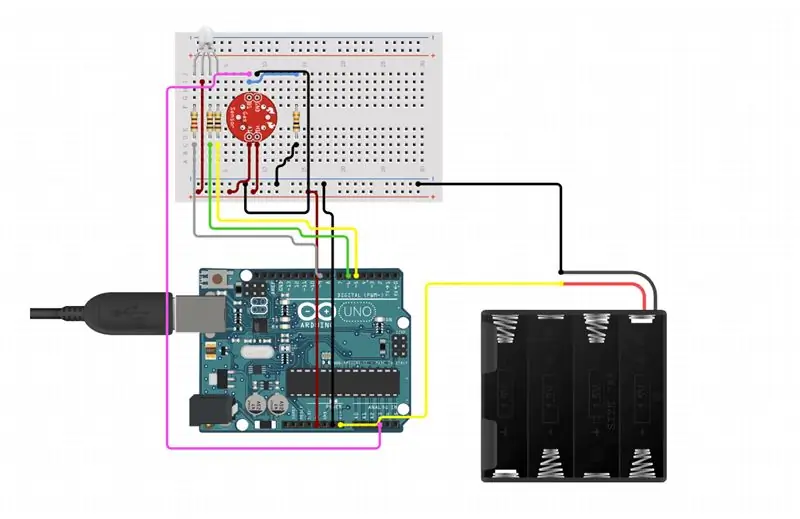

เซ็นเซอร์คาร์บอนมอนอกไซด์ตรวจจับความเข้มข้นของก๊าซคาร์บอนไดออกไซด์ในอากาศในระดับสูง เมื่อความเข้มข้นถึงระดับสูง (ซึ่งเราตั้งค่าไว้ล่วงหน้า) LED จะเปลี่ยนสีจากสีเขียวเป็นสีแดง
ขั้นตอนที่ 1: ส่วนประกอบ
องค์ประกอบหลัก
Arduino Uno
เซ็นเซอร์คาร์บอนมอนอกไซด์ - MQ-7
RGB นำขั้วบวกทั่วไป
สาย USB A ถึง B
ที่ใส่แบตเตอรี่ - 4xAA
ส่วนประกอบรอง
ตัวต้านทาน 100 โอห์ม
ตัวต้านทาน 220 โอห์ม
บอร์ดฝ่าวงล้อมเซนเซอร์แก๊ส
ตัวต้านทาน 10K โอห์ม
เขียงหั่นขนม - ขนาดครึ่ง
ชุดสายจัมเปอร์ - M/M
Male Headers Pack- แบ่งแยก
ขั้นตอนที่ 2: การประกอบวงจร

คลิกที่นี่เพื่อดูรายละเอียดคู่มือการเดินสายและรหัสทดสอบ อย่าลืมประสานเซ็นเซอร์ MQ7 เข้ากับบอร์ดฝ่าวงล้อม
หลังจากที่คุณต่อวงจรแล้ว คุณจะต้อง:1. บัดกรีริบบิ้นลวดเข้ากับเซ็นเซอร์ Q7 เราใช้ริบบิ้นยาว 15 ฟุต (ประมาณ 5 เมตร) 2. ตัวเลือก: ใช้จีบที่ปลายริบบิ้นเพื่อเชื่อมต่อกับเขียงหั่นขนม
ขั้นตอนที่ 3: รหัสสำหรับโครงการ
1. ใช้รหัสทดสอบที่คุณได้รับในการตอบกลับต้นฉบับ เพื่อตรวจสอบว่าการเดินสายถูกต้อง เปิดจอภาพอนุกรมและปฏิบัติตามคำแนะนำ
2. ดาวน์โหลดรหัสสำหรับตัวตรวจจับ CO และดึงข้อมูลไปยังคอมพิวเตอร์ของคุณจาก Github Repo ของเรา
3. เปิดด้วย Arduino IDE
4. ตั้งค่าพอร์ตและบอร์ดที่ถูกต้อง
5. ตั้งหมุดตามการเดินสายของคุณ
6. อัปโหลดรหัสไปยัง Arduino
สำหรับข้อมูลเพิ่มเติมเกี่ยวกับตรรกะของโค้ดและโครงการ โปรดไปที่บล็อกของเรา
ขั้นตอนที่ 4: ซื้อบอลลูนแล้วคุณก็พร้อมลุย

เมื่อวงจรและรหัสพร้อมแล้ว สิ่งที่ต้องทำคือเอาลูกโป่งและเชื่อมต่อเครื่องตรวจจับร่วม MQ7 กับมันโดยใช้ซิปผูก
ขั้นตอนที่ 5: มีคำถามใด ๆ ? ต้องการเริ่มโครงการของคุณเองหรือ
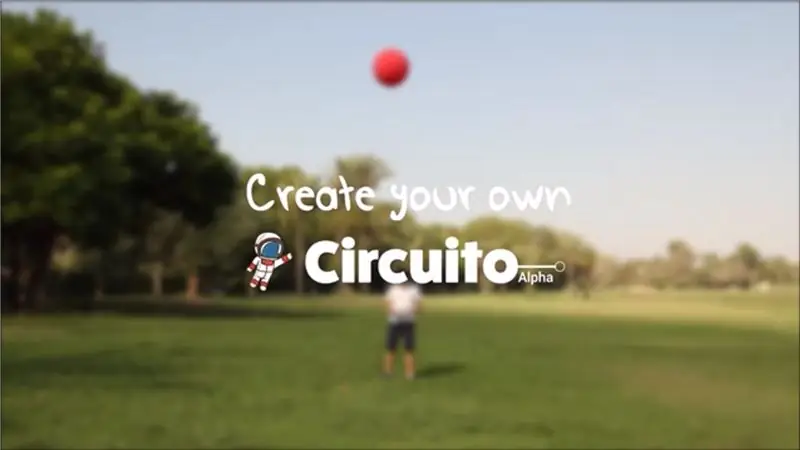
เรายินดีเป็นอย่างยิ่งที่จะตอบคำถามของคุณและรับข้อเสนอแนะในฟอรัมของเรา - talk.circuito.io หรือในความคิดเห็นด้านล่าง
สนุกกับการทำ!
แนะนำ:
การออกแบบเกมในการสะบัดใน 5 ขั้นตอน: 5 ขั้นตอน

การออกแบบเกมในการสะบัดใน 5 ขั้นตอน: การตวัดเป็นวิธีง่ายๆ ในการสร้างเกม โดยเฉพาะอย่างยิ่งเกมปริศนา นิยายภาพ หรือเกมผจญภัย
การตรวจจับใบหน้าบน Raspberry Pi 4B ใน 3 ขั้นตอน: 3 ขั้นตอน

การตรวจจับใบหน้าบน Raspberry Pi 4B ใน 3 ขั้นตอน: ในคำแนะนำนี้ เราจะทำการตรวจจับใบหน้าบน Raspberry Pi 4 ด้วย Shunya O/S โดยใช้ Shunyaface Library Shunyaface เป็นห้องสมุดจดจำใบหน้า/ตรวจจับใบหน้า โปรเจ็กต์นี้มีจุดมุ่งหมายเพื่อให้เกิดความเร็วในการตรวจจับและจดจำได้เร็วที่สุดด้วย
วิธีการติดตั้งปลั๊กอินใน WordPress ใน 3 ขั้นตอน: 3 ขั้นตอน

วิธีการติดตั้งปลั๊กอินใน WordPress ใน 3 ขั้นตอน: ในบทช่วยสอนนี้ ฉันจะแสดงขั้นตอนสำคัญในการติดตั้งปลั๊กอิน WordPress ให้กับเว็บไซต์ของคุณ โดยทั่วไป คุณสามารถติดตั้งปลั๊กอินได้สองวิธี วิธีแรกคือผ่าน ftp หรือผ่าน cpanel แต่ฉันจะไม่แสดงมันเพราะมันสอดคล้องกับ
การลอยแบบอะคูสติกด้วย Arduino Uno ทีละขั้นตอน (8 ขั้นตอน): 8 ขั้นตอน

การลอยแบบอะคูสติกด้วย Arduino Uno ทีละขั้นตอน (8 ขั้นตอน): ตัวแปลงสัญญาณเสียงล้ำเสียง L298N Dc ตัวเมียอะแดปเตอร์จ่ายไฟพร้อมขา DC ตัวผู้ Arduino UNOBreadboardวิธีการทำงาน: ก่อนอื่น คุณอัปโหลดรหัสไปยัง Arduino Uno (เป็นไมโครคอนโทรลเลอร์ที่ติดตั้งดิจิตอล และพอร์ตแอนะล็อกเพื่อแปลงรหัส (C++)
เครื่อง Rube Goldberg 11 ขั้นตอน: 8 ขั้นตอน

เครื่อง 11 Step Rube Goldberg: โครงการนี้เป็นเครื่อง 11 Step Rube Goldberg ซึ่งออกแบบมาเพื่อสร้างงานง่ายๆ ในรูปแบบที่ซับซ้อน งานของโครงการนี้คือการจับสบู่ก้อนหนึ่ง
